पोर्टेबल कार्यक्रमों का उपयोग बढ़ रहा है। इन कार्यक्रमों की विशेषता हार्ड डिस्क पर स्थापित होने की आवश्यकता नहीं है और इसे बाहरी संग्रहण डिवाइस जैसे कि पेनड्राइव से निष्पादित किया जा सकता है। अगर हमारे मामले में हमारे पास इस प्रकार के कई अनुप्रयोग हैं, तो एक पेनड्राइव पर, जैसे प्रोग्राम पोर्टेबल स्टार्ट मेनू , हम एक अतिरिक्त प्रारंभ मेनू बना सकते हैं Windows जल्दी से एप्लिकेशन लॉन्च करने के लिए कहां से।
पोर्टेबल स्टार्ट मेनू, एक प्रोग्राम है जो हमें एक बनाने की अनुमति देता है विंडोज के लिए अतिरिक्त प्रारंभ मेनू और यह कि हम हार्ड ड्राइव पर और ए दोनों पर इंस्टॉल कर सकते हैं पेन ड्राइव । यदि हम दूसरे मामले के लिए निर्णय लेते हैं, तो यह हमें हमारे pendrive पर सभी पोर्टेबल अनुप्रयोगों को व्यवस्थित करने की अनुमति देगा, जैसे कि हम सबसे अच्छा पसंद करते हैं, इस तरह से उन तक पहुंच की सुविधा प्रदान करते हैं, और उन्हें इस प्रारंभ मेनू से जल्दी से शुरू करते हैं।

यह किसी भी मामले में विंडोज 10 स्टार्ट मेनू का विकल्प नहीं है, क्योंकि हम इसे इसमें एकीकृत भी नहीं पाएंगे, लेकिन यह एक वैकल्पिक मेनू है जो सिस्टम ट्रे में होस्ट किया गया है और इसमें एक है पेड़ के रूप में देखें , जहां यह हमें मौजूदा कार्यक्रमों और अनुप्रयोगों को दिखाता है। इसमें हम तत्वों को सरल तरीके से जोड़ और संशोधित कर सकते हैं और हम इसे कॉन्फ़िगर भी कर सकते हैं ताकि हमारे द्वारा लोड किए गए सभी एप्लिकेशन बंद हो जाएं, फिलहाल हम प्रोग्राम को बंद कर देते हैं।
पोर्टेबल स्टार्ट मेनू से अपने एप्लिकेशन लॉन्च करें
एक बार जब हम प्रोग्राम शुरू करते हैं, तो इसका मुख्य मेनू दिखाई देता है, जिसमें ए बहुत सरल और सहज ज्ञान युक्त डिजाइन , हालांकि यह पूरी तरह से अंग्रेजी में है। शीर्ष पर हमें चार टैब मिलते हैं, पहला एक, "एप्लीकेशन", एक मौलिक और जहां से हम सबसे बुनियादी कार्य करेंगे। यह टैब, बदले में, चार अतिरिक्त टैब में विभाजित है, जहां से हम एक नया एप्लिकेशन जोड़ सकते हैं, एक नया फ़ोल्डर बना सकते हैं, संपादित कर सकते हैं और हटा सकते हैं।
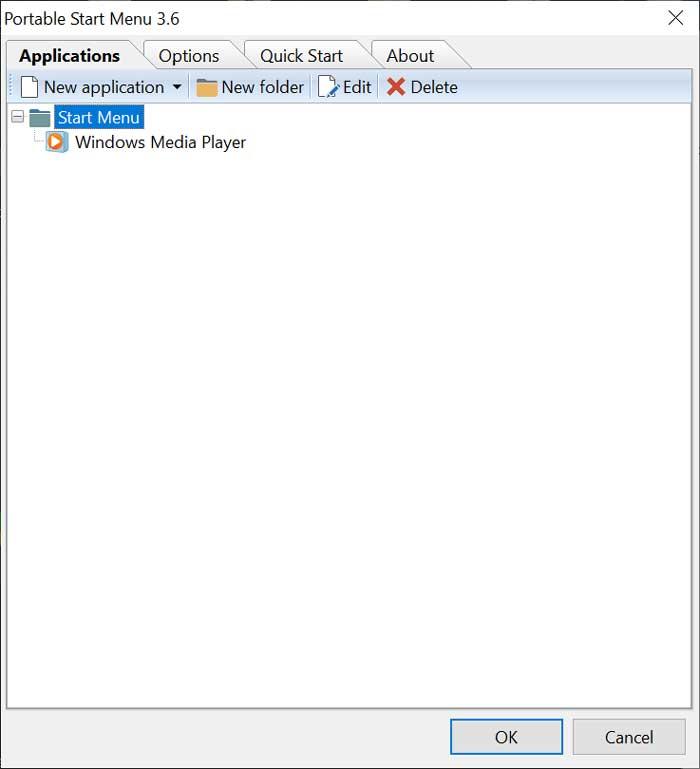
आपके पैनल के ठीक नीचे, हम पाएंगे मूल फ़ोल्डर स्टार्ट मेनू के नाम के साथ। इसमें से, हम उन फ़ाइलों और फ़ोल्डरों को जोड़ सकते हैं जो एक पेड़ के रूप में दिखाई देंगे। इस तरह हमारे पास शॉर्टकट के साथ एक पेड़ के रूप में आयोजित कार्यक्रम हो सकते हैं ताकि हम उन्हें जल्दी से लॉन्च कर सकें।
अपने पसंदीदा शो जोड़ें और उन्हें अपनी पसंद के अनुसार व्यवस्थित करें
इस कारण से, सबसे महत्वपूर्ण बात यह है नए एप्लिकेशन जोड़ें और इसके लिए हम "नया एप्लिकेशन" बटन का उपयोग करेंगे। जब हम इसे दबाते हैं, तो एक नई विंडो दिखाई देगी जहां हमें उस नाम को दर्ज करना होगा जिसे हम प्रोग्राम देना चाहते हैं, साथ ही इसके फ़ोल्डर का पथ भी। हम अन्य मापदंडों को भी कॉन्फ़िगर कर सकते हैं जैसे कि विंडो की स्थिति (सामान्य, अधिकतम या कम से कम), एक वैकल्पिक आइकन का उपयोग करें या इंगित करें कि प्रोग्राम स्वचालित रूप से चलता है। एक बार समाप्त होने पर, "ओके" पर क्लिक करें और मेनू में एक शॉर्टकट दिखाई देगा।
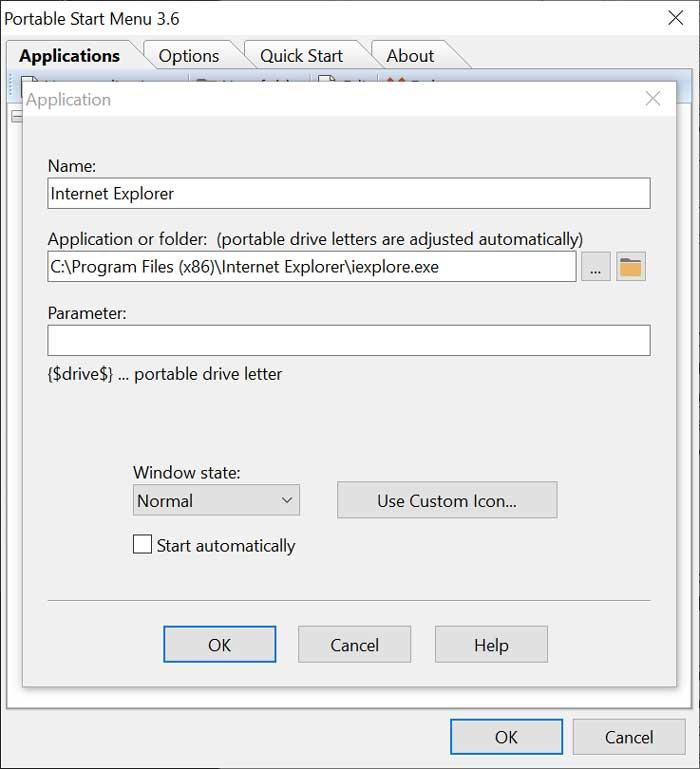
अगर हम अपने सभी शॉर्टकट अच्छी तरह से व्यवस्थित करना चाहते हैं, तो इससे बेहतर कुछ नहीं विभिन्न प्रकार के फ़ोल्डर्स बनाना उनकी सामग्री के अनुसार। यह "नया फ़ोल्डर" बटन पर क्लिक करने जैसा सरल है। दबाए जाने के बाद, हम फ़ोल्डर के लिए नाम दर्ज करते हैं और "ओके" पर क्लिक करते हैं, ताकि यह मेनू में दिखाई दे। प्रत्येक एप्लिकेशन को इसके फ़ोल्डर में रखने के लिए हमें बस इसे क्लिक करना होगा और इसे इच्छित फ़ोल्डर में खींचें।
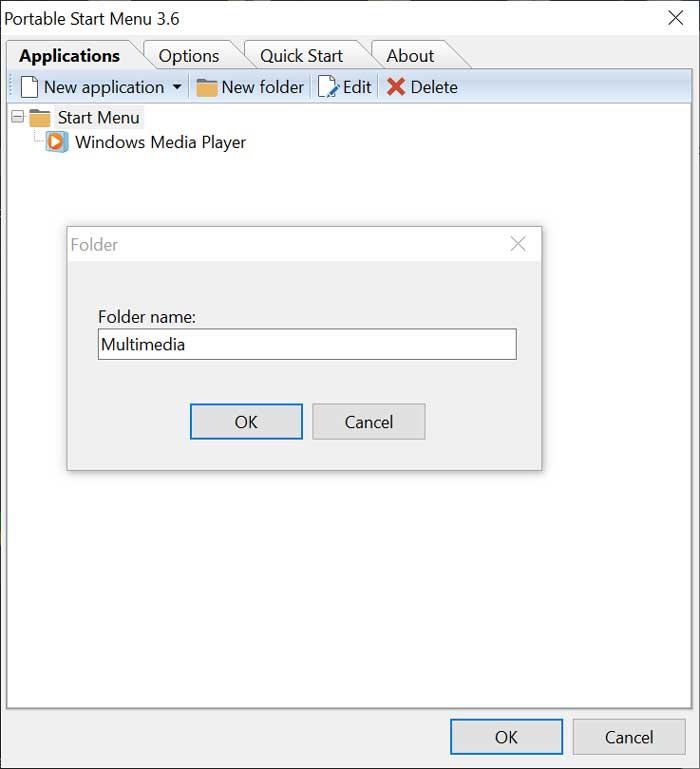
ऐप्स और फ़ोल्डरों को संपादित करें या जब आपको उनकी आवश्यकता न हो तो उन्हें हटा दें
मामले में हम चाहते हैं किसी भी तत्व को संपादित करें हम इसे "संपादित करें" टैब से कर सकते हैं। उस पर क्लिक करके, विंडो फिर से प्रोग्राम डेटा के साथ दिखाई देगी जिसे हम आवश्यक होने पर संशोधित कर सकते हैं। उसी तरह, जब हम चाहते हैं किसी भी एप्लिकेशन या फ़ोल्डर को हटा दें , यह केवल इसे चिह्नित करने के लिए आवश्यक होगा और फिर "हटाएं" बटन पर क्लिक करें।
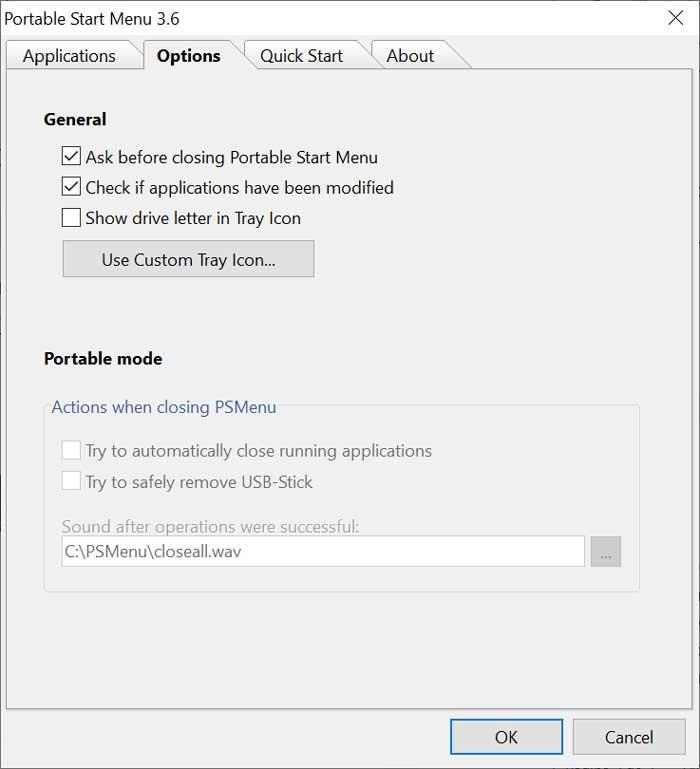
यदि हम "विकल्प" टैब पर क्लिक करते हैं, तो हम इंगित करने के लिए कुछ विकल्प चुन सकते हैं। उदाहरण के लिए, यदि हम चाहते हैं कि कार्यक्रम हमें बंद करने से पहले पूछें, तो जांचें कि क्या आवेदन संशोधित किए गए हैं और ड्राइव का पत्र दिखाते हैं जहां प्रत्येक एप्लिकेशन स्थित है। "कस्टम ट्रे आइकन का उपयोग करें" बटन के साथ, हम एक का चयन कर सकते हैं कस्टम आइकन सिस्टम ट्रे में दिखाई देने के लिए। इस घटना में कि हमने इसे पोर्टेबल डिवाइस पर स्थापित किया है, मेनू बंद करते समय हमारे पास अलग-अलग क्रियाएं होंगी। हम संकेत दे सकते हैं कि क्या हम पोर्टेबल स्टार्ट मेनू को बंद करने के लिए स्वचालित रूप से चल रहे एप्लिकेशन को बंद करना चाहते हैं। जब हम एप्लिकेशन को बंद करते हैं तो हम USB को सुरक्षित रूप से हटा भी सकते हैं।
डाउनलोड पोर्टेबल प्रारंभ मेनू
पोर्टेबल स्टार्ट मेनू एक एप्लीकेशन है, जिसमें है एक फ्रीवेयर लाइसेंस , तो यह पूरी तरह से स्वतंत्र है और हम से डाउनलोड कर सकते हैं डेवलपर की वेबसाइट । जैसा कि हमने उल्लेख किया है, इसकी मुख्य विशेषता यह है कि इसे हार्ड ड्राइव पर या बाहरी भंडारण प्रणाली जैसे कि पेनड्राइव पर स्थापित किया जा सकता है। यह कुछ ऐसा है जो हम स्थापना प्रक्रिया के दौरान तय करेंगे, क्योंकि आपका सहायक हमसे पूछेगा कि हम कहाँ स्थापित करना चाहते हैं। पूरी प्रक्रिया आसानी से और जल्दी से की जाती है। कार्यक्रम किसी भी प्रकार के वायरस या मैलवेयर से मुक्त है, और किसी भी समय यह हमें अतिरिक्त कार्यक्रमों को स्थापित करने के लिए प्राप्त करने की कोशिश नहीं करता है, चाहे वे स्वयं या तीसरे पक्ष से हों। वर्तमान में इसके 3.6 संस्करण उपलब्ध है , संगत होना विंडोज 7, 8 और 10।
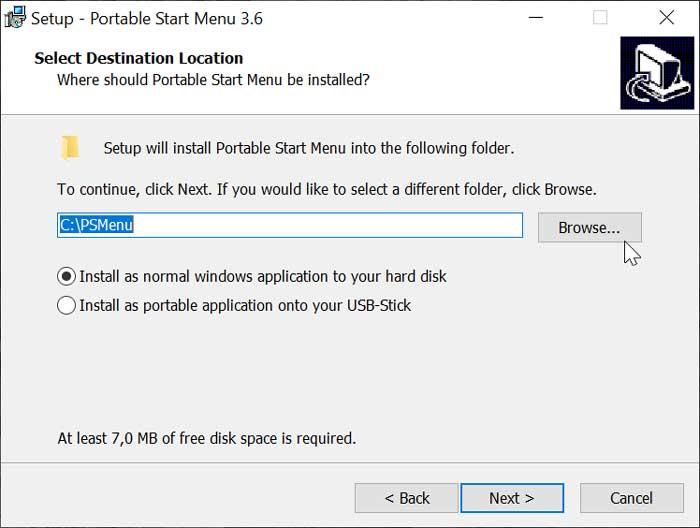
पोर्टेबल स्टार्ट मेनू के विकल्प
यदि हम पोर्टेबल एप्लिकेशन को चलाने के लिए वैकल्पिक प्रारंभ मेनू की तलाश कर रहे हैं, तो हम पोर्टेबल प्रारंभ मेनू के लिए कुछ विकल्पों का प्रस्ताव करते हैं
पीस्टार्ट
यह एक सरल उपकरण है जो हमें पोर्टेबल अनुप्रयोगों को शुरू करने की अनुमति देगा, बाहरी ड्राइव या पेन ड्राइव से चलाने में सक्षम होगा। हम यह चुन सकते हैं कि पोर्टेबल अनुप्रयोगों को शुरू करने और दस्तावेज़ों और फ़ोल्डरों को खोलने के लिए त्वरित खोज के लिए एक अतिरिक्त प्रारंभ मेनू प्राप्त करने के लिए हमारी हार्ड ड्राइव पर इसे स्थापित करना है या नहीं। PStart एक निःशुल्क एप्लिकेशन है जिसे हम इसके डाउनलोड कर सकते हैं वेबसाइट .
सिमेणु
हम एक ऐसे एप्लिकेशन का सामना कर रहे हैं जिसे हम अपने एप्लिकेशन को जल्दी से व्यवस्थित करने के लिए स्टार्ट मेनू के विकल्प या विकल्प के रूप में उपयोग कर सकते हैं। इसका मजबूत बिंदु अनुकूलन है क्योंकि यह व्यक्तिगत नामों, विवरणों, रंगीन फ़ोल्डर, विभाजक और लेबल के साथ एक पदानुक्रमित संरचना में सभी अनुप्रयोगों को व्यवस्थित करने की अनुमति देता है। हम SyMenu को इसके मुफ्त में डाउनलोड कर सकते हैं सरकारी वेबसाइट .
